Voice.AI İncelemesi: AI Ses Oluşturucunun Tanıtımı
Yeni nesil teknoloji ilerledikçe Yapay Zeka ile çeşitli araçlar bulabilirsiniz. Voice.AI'yi kullanarak popüler bir şarkıcının sesini taklit edebilir ve kendi tercihinize göre yorum ekleyebilirsiniz. Bu işi şurada yapabilirsiniz: Ses.AI Tek tıklamayla seslendirmeler oluşturmak için. Tam açıklamasını ve diğer özelliklerini görmek için bu makaleyi okumaya devam edin.
Kılavuz Listesi
Bölüm 1: Voice.ai Nedir ve Özellikleri Bölüm 2: Voice.ai'yi Kullanmak Güvenli Olacak mı? Bölüm 3: Voice.ai Sonuçlarını Diğer Formatlara Değiştirme Bölüm 4: Voice.ai hakkında SSSBölüm 1. Voice.ai Nedir ve Özellikleri
Voice.ai, farklı insanlardan binin üzerinde sese erişmenizi sağlayan çevrimiçi bir platformdur. Çok çeşitli UGC ses kitaplıkları sayesinde oyun oynarken, podcast yaparken veya röportaj yaparken istediğiniz sesi kullanabilirsiniz. Özellikle insanların sesinizi bilmesini istemiyorsanız, yeni bir vokal kimliği oluşturmanıza yardımcı olur. Diğer ses değiştiricilerden farklı olarak Voice.AI, tercih ettiğiniz sesi oluşturmak veya koleksiyonundan bir ünlünün sesini seçmek üzere melodiyi değiştirmek için gelişmiş bir ayarı destekler. Üstelik, başka bir cinsiyet ayarı kullanıldığında gerçek zamanlı sesi bozulma olmadan geliştirir. Özellikler ayrıca şunları içerir:
- Seçilen herhangi bir sesle doğal sesler yaratın.
- Canlı akışı, toplantıları ve çağrıları destekleyin.
- Konuşmadan konuşmaya ses dönüştürmeyi etkinleştirin.
- Kullanıcıların özel bir ses girmesine izin verin.
Aşama 1.Web sitesine gidin ve "Şimdi İndir" düğmesini tıklayın. Yazılımı yüklemek için indirilen klasörü açın. Uygulamayı çalıştırın ve devam etmek için bir hesap oluşturun.
Adım 2.Ses Eğitimi istemi 5.000 kredi kazanmanıza ve cihazınızı algoritmalarına göre hazırlamanıza olanak tanıyacaktır. Bu arada krediler çeşitli ses tarzlarını satın almak için kullanılabilir.
Aşama 3.İşiniz bittiğinde, "Başlayın" düğmesini tıklayın. Kayıt Modu mu yoksa Canlı Mod mu yapmak istediğinizi seçin. Sol göstergeden açılır menüyü çekin ve mikrofonu seçin.
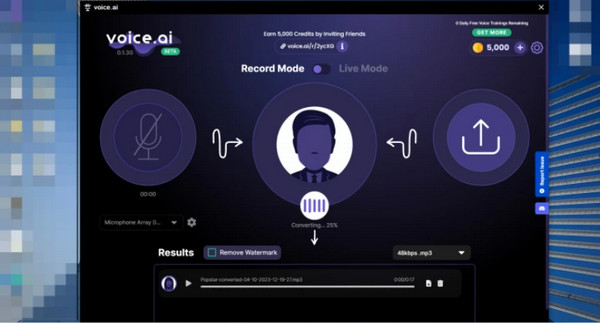
Bölüm 2: Voice.ai'yi Kullanmak Güvenli Olacak mı?
Ses oluşturucuyu kullanmadan önce güvenli olup olmadığını merak edeceksiniz. Araç çeşitli kaynaklardan veri topladığı için güvenli olup olmadığından emin değildir. Resmi web sitesinde 100%'nin güvenli olduğu belirtilmesine ve binlerce kullanıcı tarafından güvenilmesine rağmen, bazıları cihazlarını bozduğu için tek yıldızlı inceleme verdi. Diğer yorumlar, aracın kendisinin çalışmadığını ve yalnızca bozuk bir ses oluşturduğunu ekledi. En iyi öneri, aracı indirilmiş bir örnekle denemek veya bir ses kaydedici uygulaması kullanıcının gizliliğini koruyan kendi sesinizi yakalamak için.
Bölüm 3. Voice.ai Sonuçlarını Diğer Formatlara Değiştirme
Voice.ai sonuç formatlarını değiştirmek istiyorsanız AnyRec Ekran Kaydediciyi kullanmak en iyisidir. Bu yazılım birçok ses formatını destekler. Yani Voice.ai çıktısı hangi formatta olursa olsun, onu istediğiniz formata dönüştürebilirsiniz. Ayrıca ses seviyesi, örnekleme hızı vb. dahil olmak üzere ses ayarlarını değiştirebilirsiniz. AnyRec Video Converter, sesi yakalamak ve Voice.ai'ye ayarlamak için harika bir çözüm olacaktır.

Dönüştürülecek 1000'den fazla ses ve video formatını destekleyin.
Ses düzeyi, hız vb. dahil olmak üzere ses ayarlarını değiştirin.
Voice.ai tarafından oluşturulan dosyanızı küçük bir boyuta sıkıştırın.
Voice.ai sesinizi bir videoya ekleyin ve parçayı ayarlayın.
100% Güvenli
100% Güvenli
Aşama 1.Kurulduktan sonra yazılımı çalıştırın ve menüden Ses Kaydedici seçeneğini seçin. Yakalamak istediğiniz kaynağı hazırlayın ve kaydediciyi kurmaya devam edin.
100% Güvenli
100% Güvenli
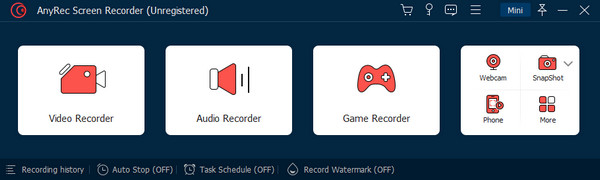
Adım 2."Sistem Sesi" butonuna tıkladıktan sonra yorum eklemek isterseniz Mikrofonu ayarlayabilirsiniz. Diğer ayarlar için formatı, kaliteyi vb. değiştirmek için "Ses" sekmesine gidin.
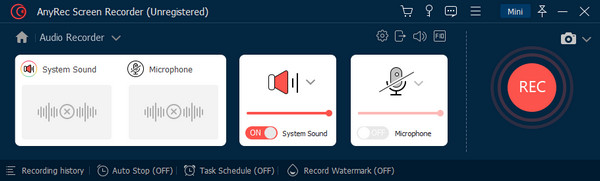
Aşama 3.Ayrıca bu ayar, hem sistem sesi hem de mikrofon için bir ses kontrolü başlatmanıza yardımcı olacaktır. Ayrıca Mikrofon Gürültü Engelleme ve Geliştirme özelliğini de uygulayabilirsiniz.
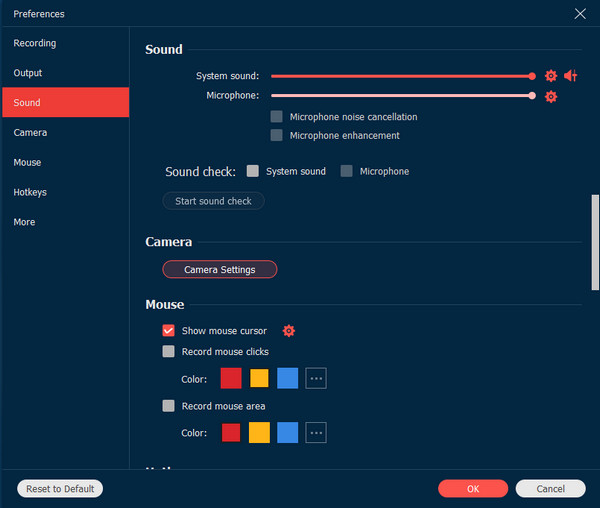
Adım 4.Son olarak, kaydetmeye başlamak için "REC" düğmesine tıklayın. Oturumu duraklatmak veya durdurmak için bir kontrol menüsü görünecektir. Ardından, dışa aktarmadan önce ses klibini önizleyin veya kırpın.
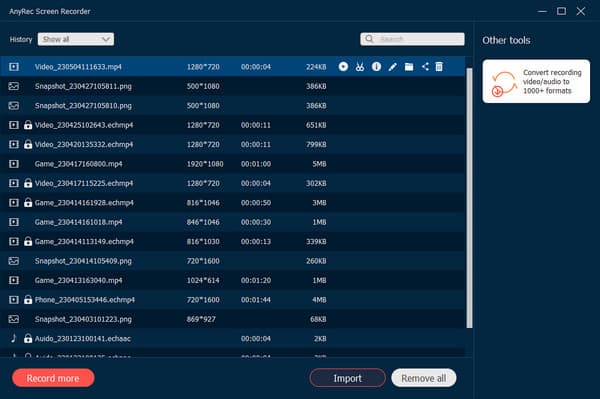
100% Güvenli
100% Güvenli
Bölüm 4. Voice.ai hakkında SSS
-
1. Discord'da Voice.AI nasıl kurulur?
Uygulamayı açın ve Canlı Mod'a geçin. Discord hesabınızı başlatın ve oturum açın. Ayarlardan Ses ve Video'yu seçin, ardından Mikrofon Dizisi açılır menüsünden Voice.ai'yi seçin. Ses değişikliklerini duymak için mikrofonunuzla konuşmayı deneyin.
-
2. Voice.ai'de daha fazla ses stilini nereden edinebilirim?
Ses oluşturucuda daha fazla stil denemek için, kayıt yapmak veya canlı yayın yapmak üzereyken bunları merkezi kürede bulabilirsiniz. Ücretsiz kredileri kullanarak manuel olarak kaydırıp yeni bir ses arayabilirsiniz. Alternatif olarak, belirli bir sesi kolayca aramak için arama çubuğunu kullanın.
-
3. Voice.ai'nin önerilen sistem gereksinimleri nelerdir?
Ses oluşturucunun Canlı Mod ve Kayıt Modu için ayrı sistem gereksinimleri vardır. Canlı Mod, Nvidia GTX 980 veya AMD RX 580 gibi minimum GPU'lara sahip özel bir grafik kartı gerektirir. Öte yandan, Kayıt Modu, Windows 11, 10 veya 8'e ihtiyaç duyar ve en az 4 GB sistem belleğine sahip olmalıdır.
Çözüm
Voice.ai Yapay zeka ile desteklenen yeni geliştirilen ses üreteçlerinden biridir. Sesi istediğiniz gibi bulmanın ve kullanmanın veya özelleştirilmiş sesinizi kaydetmenin daha kolay bir yolunu sunar. korkutucu bir değişim için ses veya diğer etkiler. Ancak birçok kaynak uygulamayla ilgili sorunlarla karşılaşıyor ve güvenliği teşvik etmesine rağmen güvenlik garanti edilmiyor. Ses oluşturucuyu yine de internetten bir örnek kullanmak gibi ihtiyatlı bir şekilde kullanabilirsiniz. Bu arada, Voice.ai'de ses yakalamak ve kullanmak için AnyRec Ekran Kaydediciyi kullanabilirsiniz. Profesyonel kayıt yazılımıyla daha yüksek kaliteli videolar ve ses klipleri oluşturun.
100% Güvenli
100% Güvenli
